Cara Mudah Membuat Absensi Siswa (Daring) di Google Classroom dan Google Formulir

Cariduit-dot – Salah satu aplikasi terbaik cara membuat absensi online (daring) siswa adalah dengan Google Classroom. Jika selama ini membuat absensi siswa dengan aplikasi Google Formulir, kali ini Saya akan buat materi bagaimana cara membuat absen di Classroom. Caranya sangat mudah dan simpel yang penting sebelumnya Anda sudah membuat kelas online di Google Classroom. Jika belum membuat kelas online silahkan baca tutorial lengkapnya di bawah ini.
Absensi siswa wajib dibuat guru untuk memantau kehadiran siswa dalam mengikuti proses belajar mengajar daring maupun luring. Guru atau wali kelas selalu menyiapkan absen setiap kali masuk kelas. Jika dalam satu semester jumlah tatap muka dengan siswa sebanyak 18 kali, maka guru harus mengecek kehadiran siswa sebanyak 18 kali juga.
Baca Juga beberapa artikel tentang Google Form dan Google Classroom dibawah ini:
- Cara siswa bergabung di Classroom guru
- Cara menambahkan materi pembelajaran di Classroom
- Cara membuat kelas online di Classroom (Panduan Guru)
- Cara membuat absen online di Classroom
- Cara membuat soal online dengan Google Classroom dan Form
- Cara membuat soal ulangan dengan batasan waktu (timer)
- Cara membuat token/password sama dan berbeda di Google Form
Karena saat ini proses pembelajaran dilakukan secara daring, otomatis guru juga harus membuat absen daring selama proses pembelajaran daring diberlakukan. Absensi daring ini sebagai solusi untuk mengecek kehadiran siswa secara online disaat guru menyampaikan materi dan tugas proses pembelajaran daring berlangsung.
Cara Membuat Absensi Online (Daring) di Google Classroom dan Google Formulir
Sebagaimana sudah Saya jelaskan diatas bahwa salah satu aplikasi membuat absensi online saat pembelajaran jarak jauh (daring) adalah dengan Google Classroom. Alternatif lain jika Anda ingin membuat absen online bisa menggunakan beberapa aplikasi dibawah ini, seperti:
- Google Formulir
- Software Sleekr
- Software KaryaONE
- Software Hadirr
- Software Talent
- Software Smart Presence
- Software Waktu
Selain Google Formulir, software absen diatas lebih cocok digunakan diperusahaan dengan menggunakan sistem yang disebut Cloud. Sistem ini perpaduan antara pemanfaatan teknologi komputer dan pengembangan berbasis internet.
Bagaimana untuk aplikasi pendidikan? Saya rasa dengan Google Classroom dan Google Formulir sudah sangat solutif sebagai sarana online untuk mendukung proses belajar mengajar di sekolah dengan berbasis IT. Dengan berbagai macam fitur dan kelebihan Google Classroom dan Form Anda sudah bisa memanfaatkannya secara gratis dan mudah digunakan.
Salah satu yang bisa Anda manfaatkan dari fitur Google Classroom adalah membuat Absensi siswa secara online. Nah, sebelum membuat absen siswa daring, sebaiknya nama-nama siswa perkelas sudah menjadi anggota Classroom . Bagaimana jika belum ada nama siswa? Boleh saja.
Disini Saya akan menjelaskan 2 (dua) cara membuat absen online (daring). Pertama, dengan Google Classroom, kedua dengan Google Formulir yang terintegrasi dengan Google Classroom.
Cara Pertama: Membuat Absensi Online di Google Classroom:
- Jika Anda belum membuat Classroom silahkan buat terlebih dahulu. Apabila sudah membuat Classroom, login melalui akun email masing-masing,
- Pilih Google Classroom, lalu Pilih menu Tugas Kelas, selanjutnya pilih buat, klik tanda (+)
- Selanjutnya pilih “Topik” buat Topik Baru dengan judul: Absesn kelas VII, lalu kklik Tambahkan. Membuat topik di Classroom penting anda perhatikan untuk pengklasifikasian materi materi yang diberikan kepada siswa. Topik ini sama halnya seperti label atau kategori.
- Kembali seperti semula yaitu klik buat (+) pilih "pertanyaan" (question).
- Pada Pertanyaan, beri judul misalkan, Absen Bahasa Arab Senin, 29 Juli 2020. Selanjutnya pPada petunjuk (Opsional) isi dengan deskripsi, misalkan: Silahkan isi absen kehadiran tersebut sesuai jadwal mata pelajaran daring!!!
- Selanjutnya pada pilihan ”Jawaban Singkat” ganti dengan “Pilihan Ganda”
- Pada opsi kehadiran ketik dengan opsi hadir, izin atau sakit sesuai dengan asumsi kehadiran siswa. Untuk alfa tidak usah dicantumkan karena siswa yang alfa berarti yang tidak ada dalam absen daring.
- Pada menu "untuk". Silahkan pilih kelas mana saja absen akan dibagikan. Karena disini kita hanya membuat absen siswa (bukan materi & tugas) ganti poin 100 dengan pilih “tidak dinilai”.
- Pada pengaturan tenggat waktu, silahkan atur tanggal dan jam sesuai dengan jadwal pelajaran daring yang telah ditentukan. Misalkan tenggat waktu (batas akhir ngabsen) tanggal 27 Juli 2020 waktunya sampai dengan pukul 14.00 wib
- Lalu pada menu Topik, isi dengan "Absensi Siswa" sesuai dengan topik diawal. Fungsi judul topik disini adalah untuk mengelompokkan poin-poin yang ada pada topik utama. Misalkan, topik “Absensi Siswa” maka isinya seperti: Absensi Bahasa Arab Pertemuan ke-1, ke-2, ke-3,ke-4 dan seterusnya. Sesuaikan saja dengan mata pelajaran masing-masing.
- Selanjutnya klik ”Tanyakan” untuk memposting Absen siswa di menu forum. Ada beberapa opsi yang bisa dipilih seperti, Jadwalkan, simpan draft dan hapus draft. Untuk opsi jadwalkan, absen bisa ditentukan hari dan tanggalnya sesuai dengan jadwal mengajar daring.
- Untuk mengecek apakah absen daring yang dibuat guru sudah terkirim ke siswa atau belum? Caranya buka akun Google Classroom siswa dan cek di menu forum. Maka akan tampak postingan terbaru berupa absen kehadiran siswa yang telah dibuat guru. Lalu klik postingan tersebut oleh siswa
- Berikutnya pilih menu “Pertanyaan” Pada point ini, silahkan centang oleh masing-masing siswa opsi kehadiran seperti: hadir, izin atau sakit, lalu serahkan ke guru.
- Kembali ke Google Classroom guru, lalu cek pada menu forum siapa saja siswa yang sudah mengabsen. Cek berdasarkan urutan nama siswa
- Untuk membuat absen lainnya silahkan lakukan cara seperti diatas.
Selesai sudah cara pertama membuat absen daring (online) dengan Google Classroom. Ok, kita lanjut pada tahap kedua yaitu cara membuat absen siswa dengan Google Classroom terintegrasi dengan Google Formulir.
Cara kedua: Membuat Absen Siswa dengan Classroom dan Google Form
Jika sebelumnya Anda membuat absen siswa di Google Form secara terpisah kemudian menautkan linknya kedalam Google Classroom. Kali ini kita akan membuat absen dimulai dari Google Classroom kemudian Google Form yang otomatis absen tersebut akan dilihat siswa. Dengan google form Anda bisa membuat absen siswa secara otomatis untuk satu atau dua semester.
Cara ini menurut hemat saya lebih simpel dan praktis. Berbeda dengan cara diatas harus membuat absen setiap kali pertemuan jam pelajaran daring dimulai.
Berikut ini langkah-langkahnya:
- Buka kembali Classroom, lalu pilih menu "Tugas Kelas". Kemudian pilih "Buat" tanda (+).
- Lalu pilih "Materi". Setelah terbuka isi judul dan deskripsi. Misal judul isi dengan "absen siswa bahasa arab semester 1". lalu deskripsi: "silahkan isi absen sesuai dengan jadwal mata pelajaran daring"
- Kemudian pilih "Buat" (+). Ada beberapa pilihan seperti: dokumen, spreadsheet, slide, gambar dan formulir. Karena akan membuat absen dengan formulir, maka pilih folmulir kemudian open folmulirnya
- Setelah Google Form tampil silahkan mulai buat point-point pertanyaanya sesuai yang Anda inginkan. Contoh seperti: Tanggal, Mata Pelajaran, Materi Pembelajaran, Nama siswa, Jenis Kelamin, Kelas, dan keterangan (Hadir, Sakit, Izin). Atur opsi jawabannya sesuai keinginan Anda.
- Selesai membuat pertanyaan absen. Setting setelan Google formnya. Untuk setelan "umum" cukup mencentang "edit setelah mengirimkan". Opsi ini memungkinkan siswa bisa mengedit apabila keliru saat absen.
- Pada setelan "Presentasi" Anda cukup menulis di pesan konfirmasi. Seperti"terima kasih adik-adik sudah absen hari ini".
- Selesai absen dibuat, kembali ke Google Classroom. Karena absen yang kita buat belum di posting, silahkan pilih posting. Secara otomatis absen akan di posting di status Classroom guru dan langsung terkirim ke siswa (anggota classroom)
- Untuk melihat hasil absen siswa di Google Form, silahkan cari menu respon kemudian klik spreadsheet. Lebih lengkapnya cara merekap absensi silahkan baca dibawah ini:
Cara Merekap Absensi Harian di Google Formulir
Setelah membuat absensi siswa baik di Google Classroom maupun di Google Formulir berikutnya absen tersebut harus kita rekap sebagai bukti laporan selama proses pembelajaran daring. Laporan tersebut idealnya dibuat perbulan sebagai bahan evaluasi kedepannya. Berikut ini caranya:
- Buka file absensi (google form) di drive, kemudian pilih respons siswa dan buat spreadsheet.
- Nah, setelah masuk spreadsheet yang memuat data-data absensi siswa selama beberapa hari/bulan, sebaiknya jangan edit data langsung di spreadsheet. Caranya unduh terlebih dahulu data tersebut kedalam file exel
- Pilih menu File, lalu download dalam format Exel. Setelah unduh silahkan buka file tersebut dan edit sesuai kebutuhan.
- Blok format judulnya kemudian cari menu SortFilter di header Exel, lalu pilih Filter. Fungsi filter adalah untuk pengklasifikasian data. Misalnya data siswa per kelas, nama siswa sesuai urutan, jumlah absensi siswa sesuai tanggal dan lainnya
- Selesai
Cara Membuat Absen Online di Google Form Beberapa Kelas Cukup dengan Satu Link yang di Share
Nah, setelah tutor cara membuat absen daring via Google Classroom dan Google Formulir. Tips berikutnya adalah memasukan siswa per kelas ke absen kemudian dishare cukup satu link saja.
Contohnya satu tingkat terdiri dari 5 kelas: 7A, 7B, 7C, 7D dan 7E. Biasanya ketika kita membuat absen di Google Formulir maka 5 link kelas yang akan kita share. Agar lebih simpel sebaiknya 5 kelas tadi dijadikan satu link saja yang dishare ke siswa. Lalu bagaimana caranya? Cek dibawah ini:
Demikian materi hari ini Cara Mudah Membuat Absensi Online (Daring) di Google Classroom dan Google Formulir. Untuk materi seputar Classroom dan google Formulir silahkan bisa request ya. Semoga bermanfaat, Aamiin.







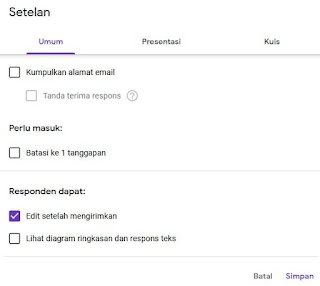

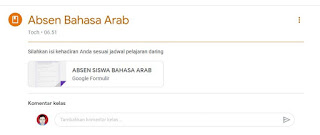
Terim kasih atas panduannya...sangat bermanfaat
ReplyDeletekalau kaya gini, apa diakhir sesi nanti kita perlu merekap? misal kita punya 14 pertemuan apakah ada cara supaya diakhir kita langsung tau, siswa A berangkat berapa kali? Mohon saran
ReplyDeleteRekapan hasil absensi jika menggunakan Form bisa dilihat di menu respon melalui spreadsheet Pak. Membuat absensi paling mudah menggunakan form. Terima kasih
Deleteapakah ada cara supaya diakhir sesi kita tahu siswa A berangkat berapa kali tanpa harus merekap satu persatu?
ReplyDeleteBisa dimenu respon lalu buat spreadsheet Pak. Disana sudah lengkap data mulai jam, jumlah kehadiran dan lainnya sesuai dengan pertanyaan yang kita buat di Google Form.
Delete